
Next Tutorials ▪ Back Tutorials
Titokzatos hölgy


| Du brauchst |
|
1 Tube deiner Wahl  Filter: Carolaine and Sensibility Mehdi Transparency VM Distortion Filters Unlimited 2.0 |
| punkt 1 |
|
Öffne dir als erstes deine Personentube, suche dir aus dieser eine mittlere Vordergrund- und eine dunkle Hintergrundfarbe aus Datei - Neu 900 x 500 - Weiß Filter - Medhi - Filter 8bf - Wavy Lab 1.1 (HGF/VGF, die anderen bleiben wie sie sind)  |
| punkt 2 |
|
Filter - Filter 8bf - Medhi - Sorting Tiles 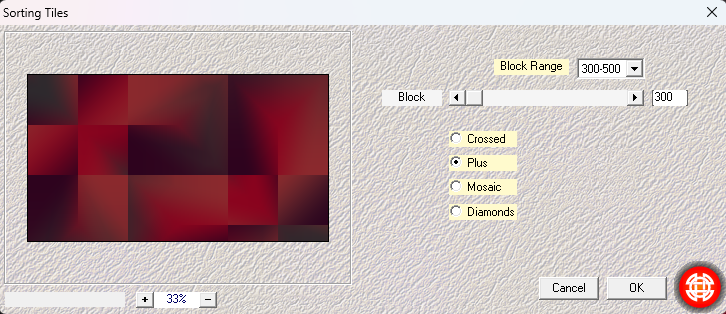 Filter - Schärfen - Hartes Schärfen  |
| punkt 3 |
|
Ebene - Duplizieren Filter - Filter 8bf - Filters Unlimited 2.0 - VM Distortion - Tilomat 2000  Filter - Filter 8bf - Filters Umlimited 2.0 - Transparency - Eliminate Black Filter - Filter 8bf - Carolaine and Sensibility - CS_LDots 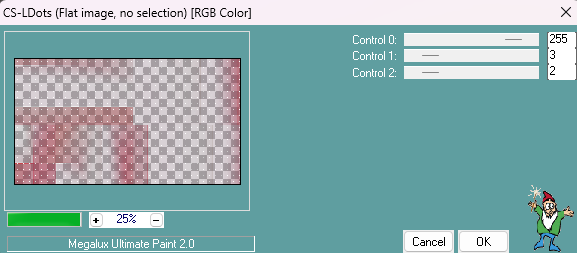 |
| punkt 4 |
|
Aktiviere die untere Ebene, Ebene - Duplizieren Filter - Filter 8bf - Filters Unlimited 2.0 - penta.com - color dot mit den Standardeinstellungen anwenden Ebene - Ausrichtung - Freie Umwandlung 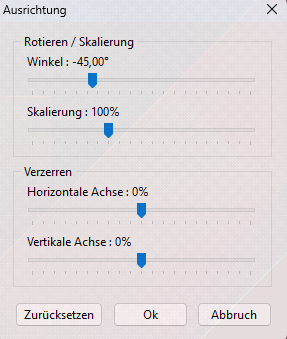 Ebene - Optionen 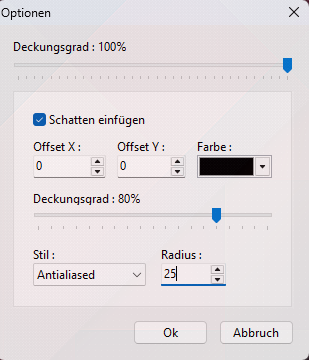 Gemischter Modus auf Gamma+ stellen |
| punkt 5 |
|
Aktiviere die oberste Ebene, Ebene - Neu - Leere Ebene in weiß Filter - PhotoMask  Ebene - Optionen mit der Standardeinstellung |
| punkt 6 |
|
Aktiviere die zweite Ebene von unten (Ebene1) Ebene - Neu - Leere Ebene in weiß Filter - PhotoMask  Ebene - Optionen mit der Standardeinstellung Ebene - Alle Ebenen verbinden Filter - Farbe - Farben verstärken |
| punkt 7 |
|
Bild - Rahmen außen - 1 px - Weiß Bild - Rahmen außen - 45 px - Vordergrundfarbe Aktiviere deinen Zauberstab und klicke in den breiten Rand Filter - Filters 8bf - Filters Unlimited 2.0 - &<Bkg Designers sf10 IV> - @Instant Tile mit der Standardeinstellung Auswahl - Invertieren Bearbeiten - Rahmen und Füllen  |
| punkt 8 |
|
Auswahl - Alles auswählen, Auswahl - Breite - 22 px Bearbeiten - Rahmen und Füllen wie in Punkt 7, Auswahl - Auswahl verstecken Ebene - Neu - Öffnen als Ebene disz1_titokzatos Ebene - Manuelle Einstellungen  Ebene - Optionen 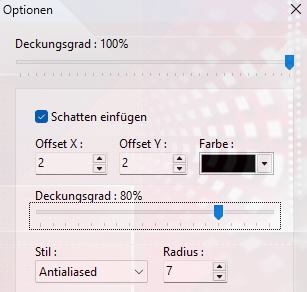 |
| punkt 9 |
|
Ebene - Neu - Öffnen als Ebene disz2_titokzatos Ebene - Manuelle Einstellungen 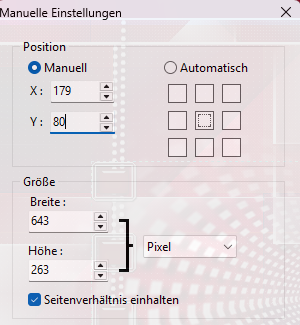 Filter - Schärfen - Micro Contrast - 12 |
| punkt 10 |
|
Kopiere nun deine Personentube und füge sie in dein Bild ein Ebene - Ebene verkleinern, passe dir deine Tube so an, das sie schön in dein Bild passt, schiebe sie etwas nach rechts Ebene - Optionen 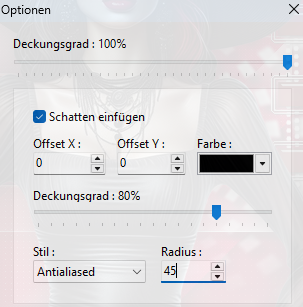 |
| punkt 11 |
|
Ebene - Neu - Öffnen als Ebene titokzatos Ebene - Manuelle Einstellungen 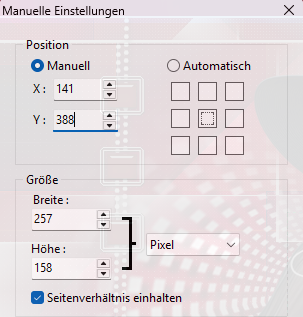 Ebene - Optionen  |
| punkt 12 |
|
Ebene - Alle Ebenen verbinden Bild - Rahmen außen - 1 px - Weiß Das Bild bitte nun auf Forengröße (900 px Breite) verkleinern Setzte jetzt noch dein Wasserzeichen und den Copy Vermerk auf dein Bild und speichere es als .jpg oder .png ab. Fertig Ich hoffe das Tutorial hat dir gefallen |
. . :: HOME :: . .
Übersetzung & Design
by KleineHexe
The End
